Tin tức
Cách kiểm tra Pin trên laptop có còn tốt hay không
Không có pin tồn tại mãi mãi. Nếu bạn đã sử dụng máy tính xách tay của mình trong một vài năm, có khả năng pin không còn lâu như trước đây. Dưới đây là cách kiểm tra tình trạng lâu dài của pin trong Windows và macOS.

Kiểm tra tình trạng pin của bạn trong Windows
Windows không làm cho thông tin này dễ dàng truy cập như iPhone , nhưng bạn vẫn có thể tìm thấy nó bằng một lệnh đơn giản từ thiết bị đầu cuối PowerShell của Windows. Nhấp vào menu Bắt đầu, tìm kiếm “PowerShell” và nhấp vào tùy chọn PowerShell xuất hiện. Sau đó gõ lệnh sau và nhấn Enter:
powercfg /batteryreport
Thao tác này sẽ tạo một báo cáo mà bạn sẽ tìm thấy trong thư mục người dùng của mình tại C: \ Users \ [YourUsername]. Đó là một tệp HTML đơn giản, vì vậy chỉ cần nhấp đúp vào nó để xem nội dung. Cuộn xuống phần Lịch sử dung lượng pin và xem mục nhập cuối cùng trong danh sách. Bạn sẽ thấy dung lượng sạc đầy ở bên trái, tính bằng mWh và dung lượng ban đầu của pin ở bên phải. Trên máy tính xách tay của tôi, pin hiện có thể chứa khoảng 45.007 mWh so với 48.944 mWh ban đầu, có nghĩa là nó còn khoảng 91% sức khỏe. Không quá xấu!
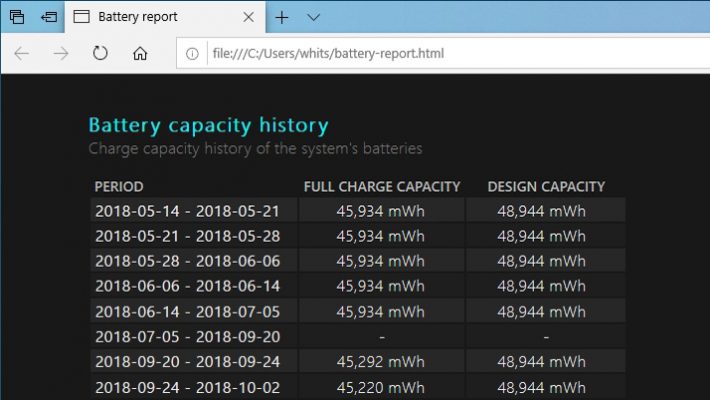
Kiểm tra tình trạng pin của bạn trên máy Mac
Người dùng MacBook chỉ phải thực hiện một chút thao tác nhỏ để có được thông tin này, nhưng nó đủ dễ dàng để bất kỳ ai cũng có thể xử lý. Nhấp vào biểu tượng Apple ở góc trên bên trái của màn hình, sau đó nhấp vào Giới thiệu về máy Mac này. Ghi lại kiểu máy MacBook của bạn — ví dụ: “MacBook Air (13-inch, đầu năm 2015)” – sau đó nhấp vào nút Báo cáo hệ thống và cuộn xuống Nguồn ở thanh bên trái.
Trong phần Thông tin về pin, bạn sẽ thấy Thông tin về tình trạng sức khỏe — nếu tình trạng là Bình thường, có lẽ bạn vẫn ổn — nếu pin của bạn đã xuống cấp nhiều, nó sẽ thông báo “Thay thế sớm”.
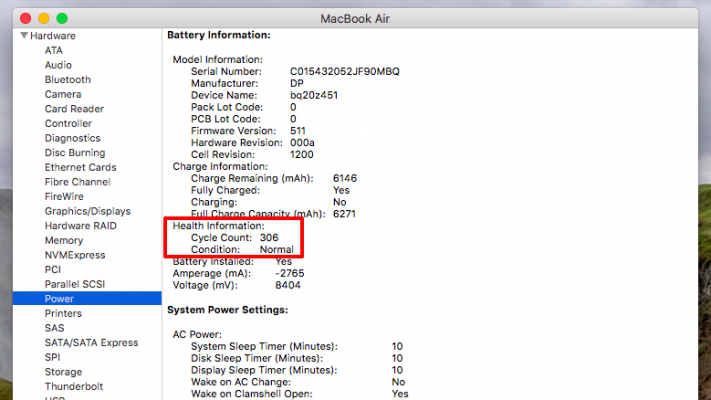
Nếu bạn muốn biết thêm thông tin chi tiết, bạn có thể so sánh Đếm chu kỳ của nó với số chu kỳ tối đa cho kiểu máy MacBook của bạn , so sánh Dung lượng sạc đầy của nó với kích thước ban đầu của pin tính bằng mAh (kiểm tra cửa hàng linh kiện của chúng tôi nếu bạn không chắc chắn) hoặc tải xuống một ứng dụng như dừaBattery trình bày thông tin này theo bố cục dễ đọc hơn nhiều.
Nếu MacBook của bạn không sạc được một lần, hãy cân nhắc việc tự thay pin. Chúng tôi bán pin thay thế cho MacBook Pro , MacBook Air và các máy Mac khác cùng với các công cụ bạn cần để thực hiện công việc. Chúng tôi thậm chí sẽ chỉ cho bạn cách làm điều đó với các hướng dẫn sửa chữa MacBook tiện dụng của chúng tôi .
Một viên pin mới có thể giúp bạn sử dụng một thiết bị cũ thêm vài năm nữa. Và với pin có giá dưới 100 đô la (hoặc hơn một chút nếu bạn muốn có “bộ sửa chữa” đầy đủ với các công cụ đi kèm), đó là lợi tức đầu tư khá lớn của bạn — xét cho cùng, hầu hết các máy tính xách tay có giá hàng trăm hoặc hàng nghìn đô la và chỉ kéo dài vài năm trước khi pin của họ xuống cấp.
